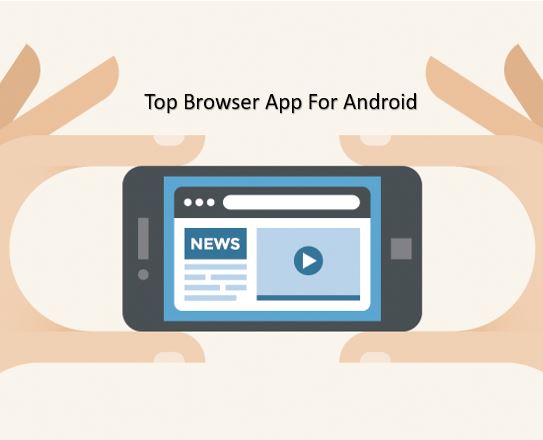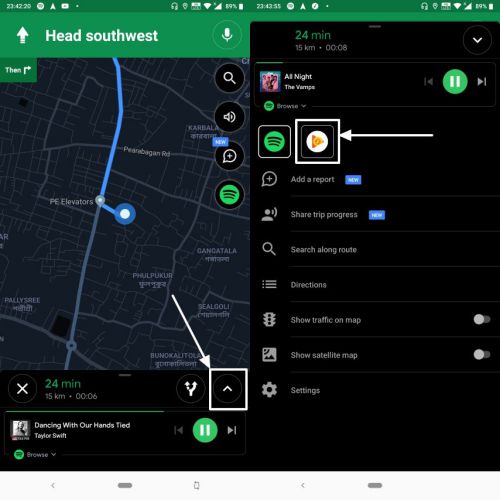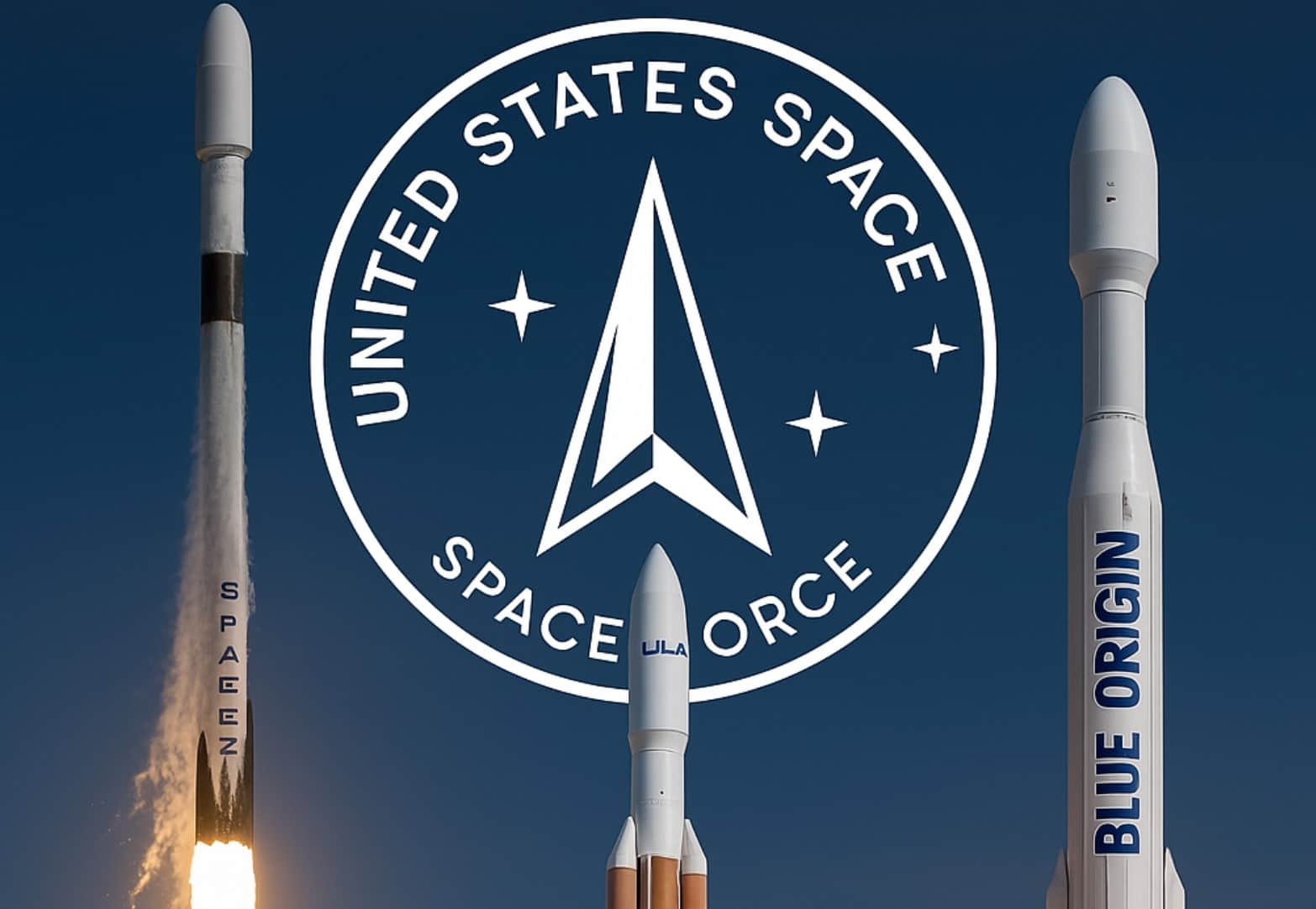単一の Windows 10 マシン上で VirtualBox と有効な Hyper-V Manager サービスを同時に実行しますか?その後、それらを無効にせずに、このチュートリアルの手順を確認することができます。
以前は、Windows マシンで Hyper-V を使用したいときに大きな問題があり、仮想化アクセスが必要な Vmware、Virtual Box、またはその他のプラットフォームを使用できませんでした。マシン上の既存の Hyper-V サービスは、インテル仮想化テクノロジ (VT-x) とカーネル アクセスをすでに占有しています。ただし、Windows v1803 アップデート後に変更されました。 API を使用して、VirtualBox または VMWare ワークステーションを Windows 10 の組み込みハイパーバイザー マネージャーと並行して実行できるようになりました。
注記: Windows 10 で Hyper-V を無効にしないと VirtualBox をまだ使用できない場合は、次の解決策があります。ただし、いくつかのオペレーティング システムは動作せず、起動時に VM がフリーズするという出力が表示されます。
Windows 10 で Hyper-V と VirtualBox を同時に有効にする
1: 「Windows の機能のオンとオフを切り替える」を開きます
まず最初に、利用したい追加サービスにアクセスします。Windows 10。に行く検索ボックスに「」と入力します。Windows の機能のオンとオフを切り替える」
2: Hyper-V および Windows ハイパーバイザー プラットフォームを有効にする
ここで、さまざまなサービスが表示されます。すでに有効になっているものもあれば、有効になっていないものもあります。それで、「」まで下にスクロールしてくださいHyper-V」を選択し、さらに下にある「Windows ハイパーバイザー プラットフォーム」箱。そして、わかりましたボタン。 Windows 10 マシンへのこれら 2 つのサービスのインストールが開始されます。
注記:「」をオンにしないと、Windows ハイパーバイザー プラットフォーム” サービスを使用すると、VirtualBox の実行中にエラーが発生します。”
WHvCapabilityCodeHypervisorPresent is FALSE! Make sure you have enabled the 'Windows Hypervisor Platform' feature. (VERR_NEM_NOT_AVAILABLE). VT-x is not available (VERR_VMX_NO_VMX). Result Code : E_FAIL (0x80004005) Composant : ConsoleWrap
3. Windows 10 システムを再起動します。
上記のサービスがすべてコンピュータにインストールされたら、コンピュータを再起動して更新を有効にします。
4.Oracle VirtualBox をダウンロードする
Windows 10 システムにオープンソースの Oracle VirtualBox がすでにインストールされている可能性がありますが、まだインストールされていない場合は、次のページにアクセスしてください。公式ウェブサイトそして1つをダウンロードしてください。実行してインストールします。また、古いバージョンを実行している場合は、VBox ソフトウェアを最新バージョンに更新する必要があります。
5.準仮想化インターフェイスの構成
この手順は、VirtualBox を Windows 10 上の Hyper-V と互換性を持たせるために不可欠です。私たちがしなければならないことは、システム上で VirtualBox を実行し、実行する作成済みのマシンを選択することです。
- たとえば、私は Ubuntu 20.04 VM サーバー エディションを持っているので、それを選択します。
- をクリックしてください設定メニューにあるオプション。
- 選択システム⇒加速度タブ。
- をクリックします。ドロップボックス準仮想化インターフェイスから選択し、Hyper-V。
ただし、デフォルトでは、VirtualBox は Hyper-V API にアクセスします。そうでない場合は、準仮想化インターフェイスを設定することでそれが行われます。
6. ゲスト仮想マシンを実行する
これで、選択した仮想マシンに対応する領域に次のように表示されます。
Acceleration= VT-X/AMD-V, Nested Paging, PAE/NX, Hyper-V Paravirtualization.
これは、VirtualBox が Hypervisor を仮想化プラットフォームとして使用し、Linux、Windows、NAS などのさまざまな OS の仮想マシンを作成して実行することを意味します。
すべてが正常に動作しているかどうかを確認するには、[開始] をクリックすると、おそらくエラーなしで仮想マシンが実行されていることがわかります。
7. ハイパーバイザー上で VM を実行する
Hyper-V をテストし、そのマシンが私のミスなく正常に動作していることを確認します。 Hyper-V マネージャーを開き、その上に作成された仮想ゲストを起動します。